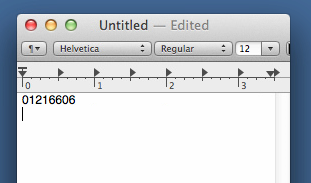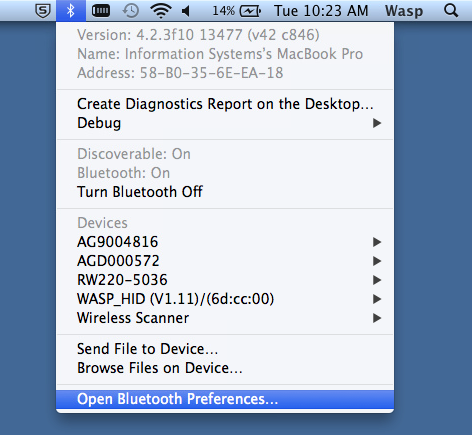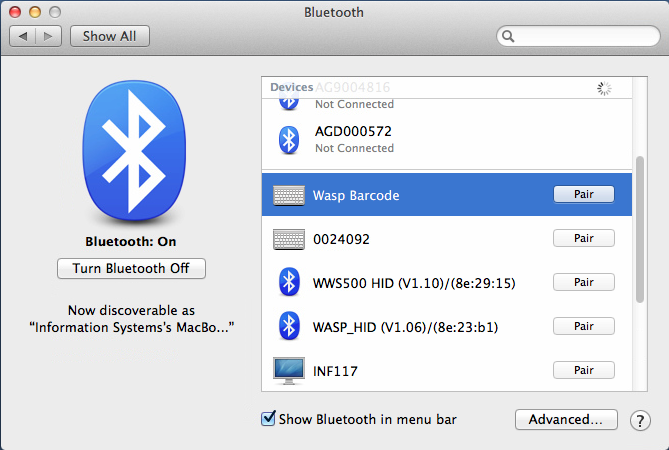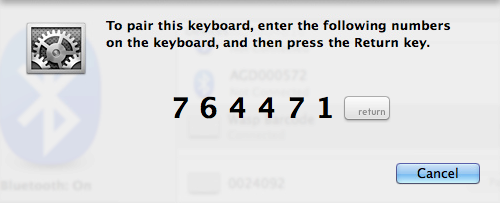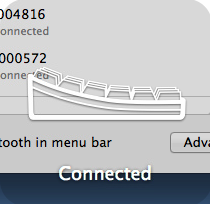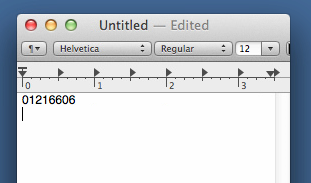本文的屏幕截图和程序是使用MacOSX 10.9.2(Mavericks)进行的。您将需要打印的快门开始指南,用户手册或来自配置条形码的附加信息(下面)的配对文档。
程序
- 使用扫描仪,请从打印文档中扫描以下配置条形码:
出厂默认值
蓝牙隐藏
设置连接 - 在Mac的蓝牙菜单上,打开蓝牙首选项。
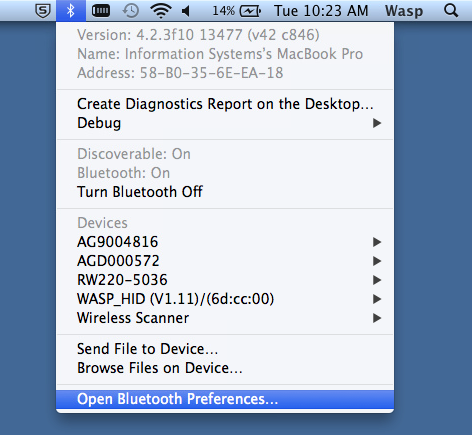
- 扫描仪在可用于配对的设备列表中显示。选择扫描仪,然后单击其对按钮。
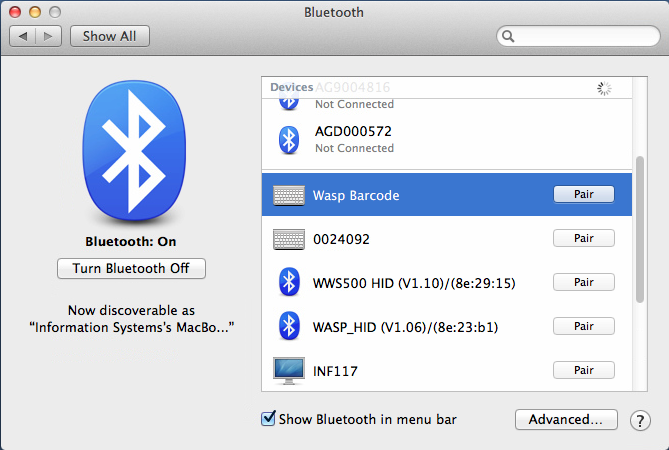
- 后来的扫描仪模型不需要PIN码。如果您没有在MAC屏幕上获得PIN码,请跳至步骤5。
如果MAC显示PIN码,请扫描这些配置条形码:
•扫描开始引脚。
•对于屏幕上显示的代码中的每个数字,请扫描相应的条形码。注意:将代码随机生成,因此从Mac屏幕中输入代码。以下代码仅是一个示例。
•扫描进入。
•扫描停止引脚。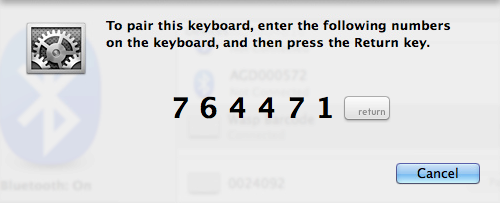
- 当扫描仪连接到MAC时,透明连接的通知简要展示。
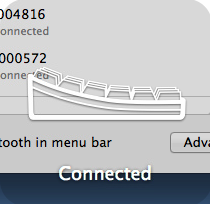
- 扫描仪应显示在配对列表中连接。

- 测试连接。启动TextEdit或接受文本输入的其他应用程序,并扫描条形码(请勿使用配置条形码)。条形码中的数据应显示为键盘键盘。